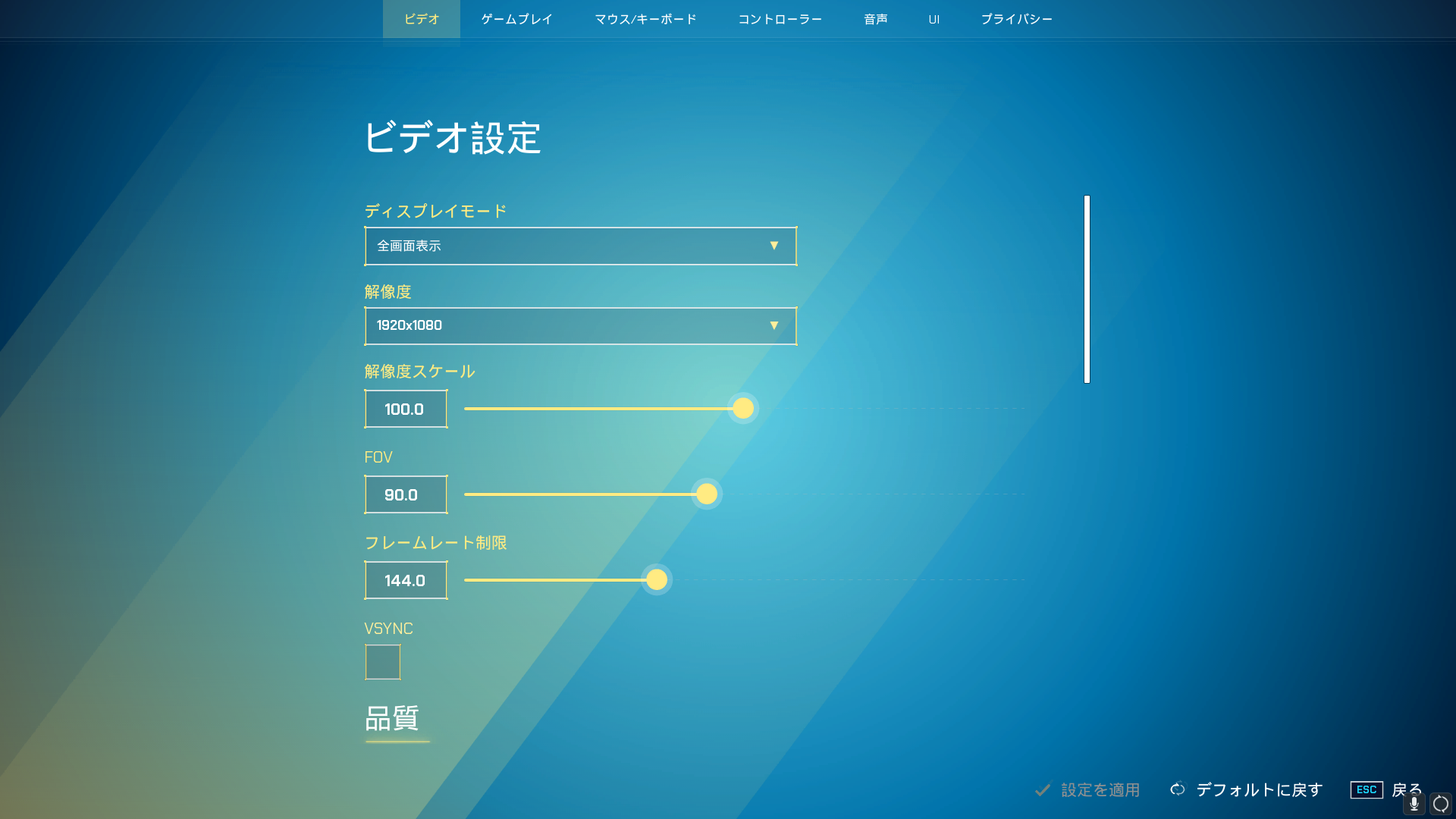
- ディスプレイ表示 フルスクリーンまたはウィンドウ表示に出来る。フルスクリーンの方が動作が少し軽い。
- 解像度 よくある解像度です。
- 解像度スケール いわゆる3D解像度
- FOV変更 視野角が変更できる。狭いと周りが見にくいし、広いと酔いやすいので自分好みに
- フレームレート制限 最大フレームレートを設定できる。現在320fpsまで上げれる。
- Vsync ONにするとフレームレートが可能範囲に固定され、ティアリングの軽減が施される
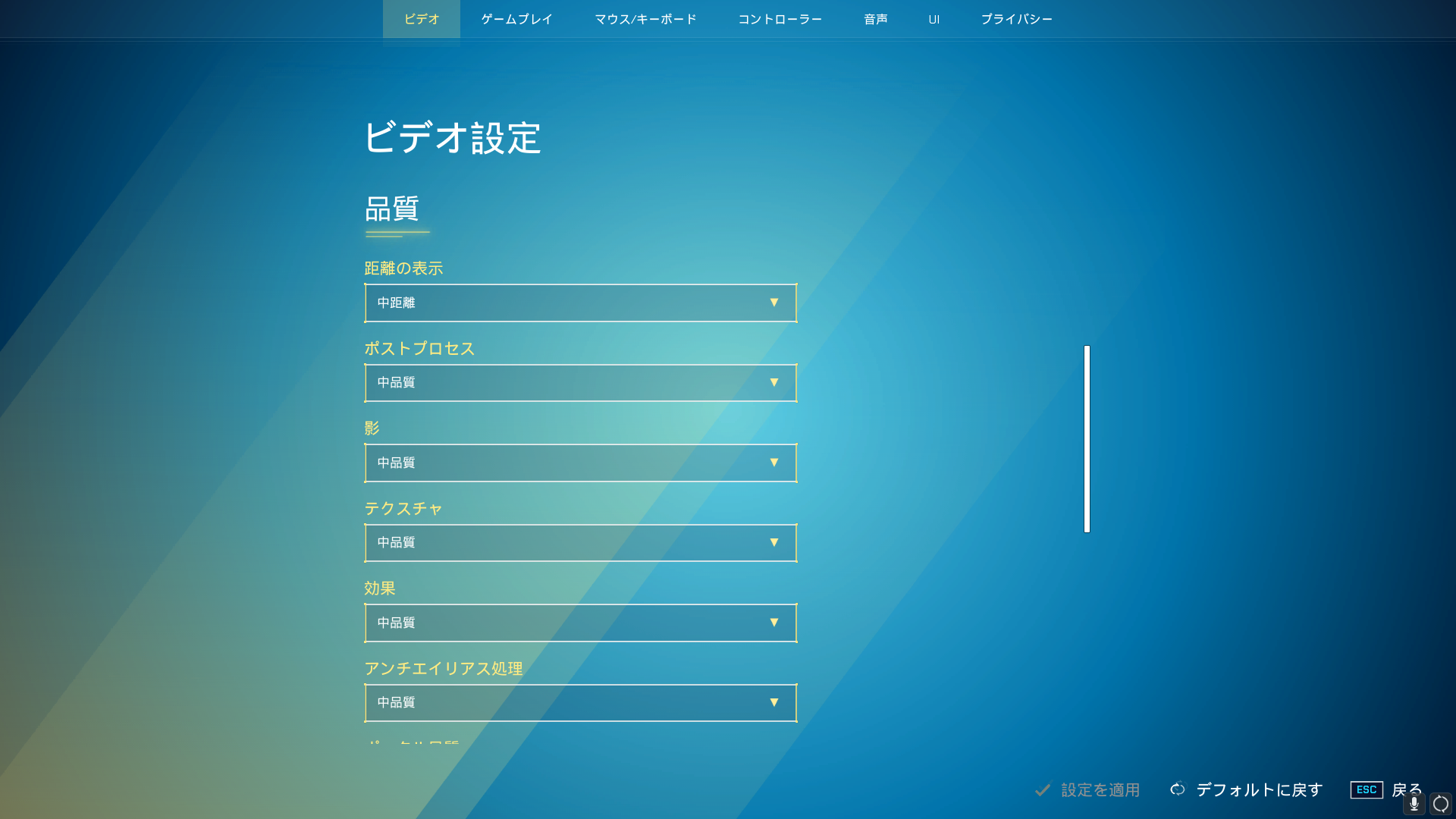
- 距離の表示 短距離だと少し不利だが、長距離にするぐらい広いマップでも無いので中距離がおすすめ
- ポストプロセス 敵やポータルに対する描画処理。高くすると動作が重くなることも
- 影 マップによっては影が邪魔なので消してしまっても構わない。全体的にコントラストが上がりがちなので明るさは下げよう
- テクスチャ 地形やキャラクターの描画処理。低設定だとチラつきが多くなるが、高設定はかなり動作が重くなる
- 効果 ロケランやEMPグレネードの爆発などの処理。設定を上げると動作が重くなることも
- アンチエイリアス効果 遠くの敵やポータルを滑らかに処理する設定。低で充分
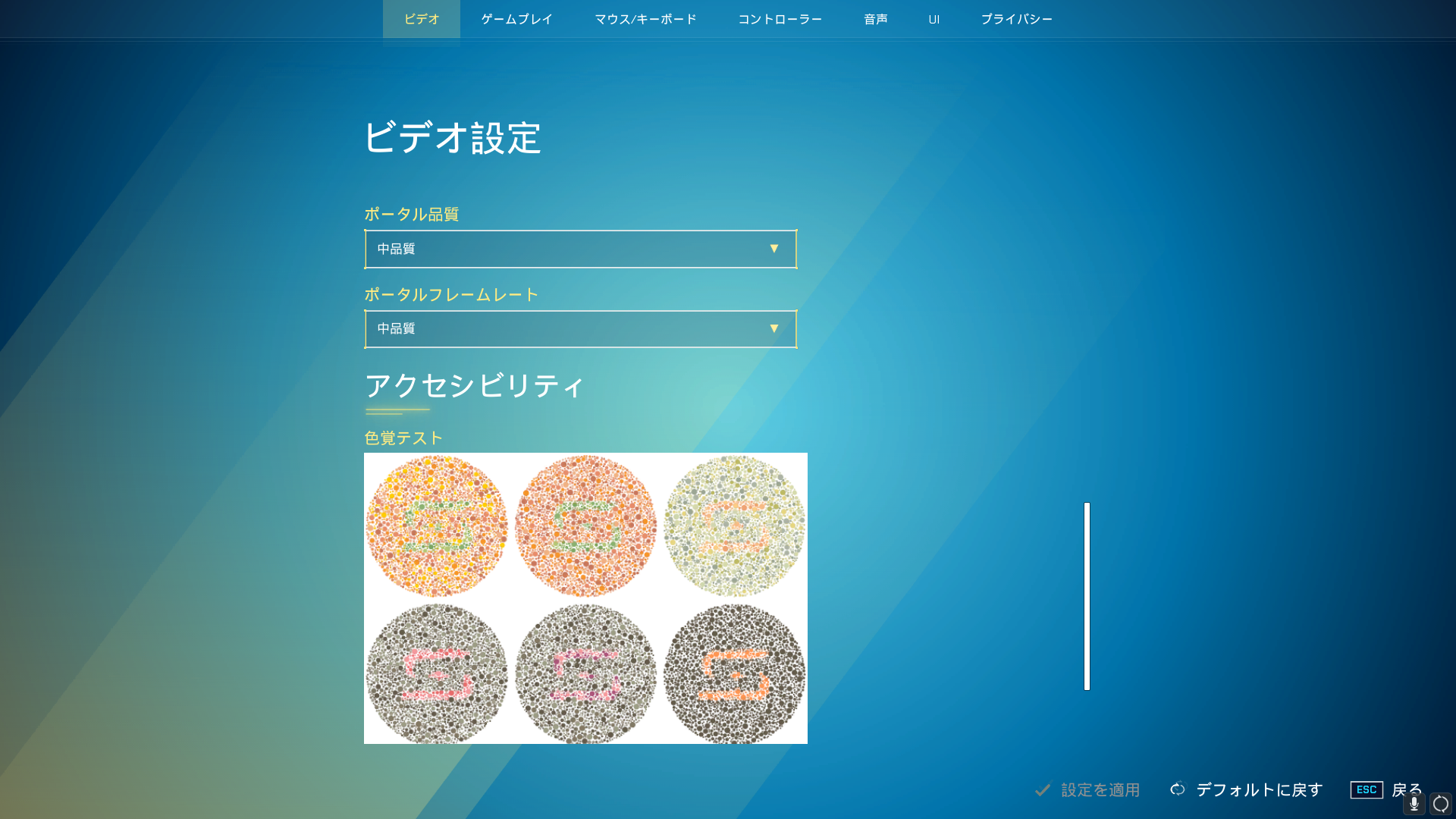
- ポータル品質 ポータルの向こう側の画質の設定。かなり負荷がかかるが下げると見にくいことも。
- ポータルフレームレート ポータルの向こう側のフレームレート。こちらもかなり負荷がかかる。
- 色覚補正モード 色覚異常者向けの調整が可能。
- 色覚補正モードの強度 色覚補正の強さを調整。
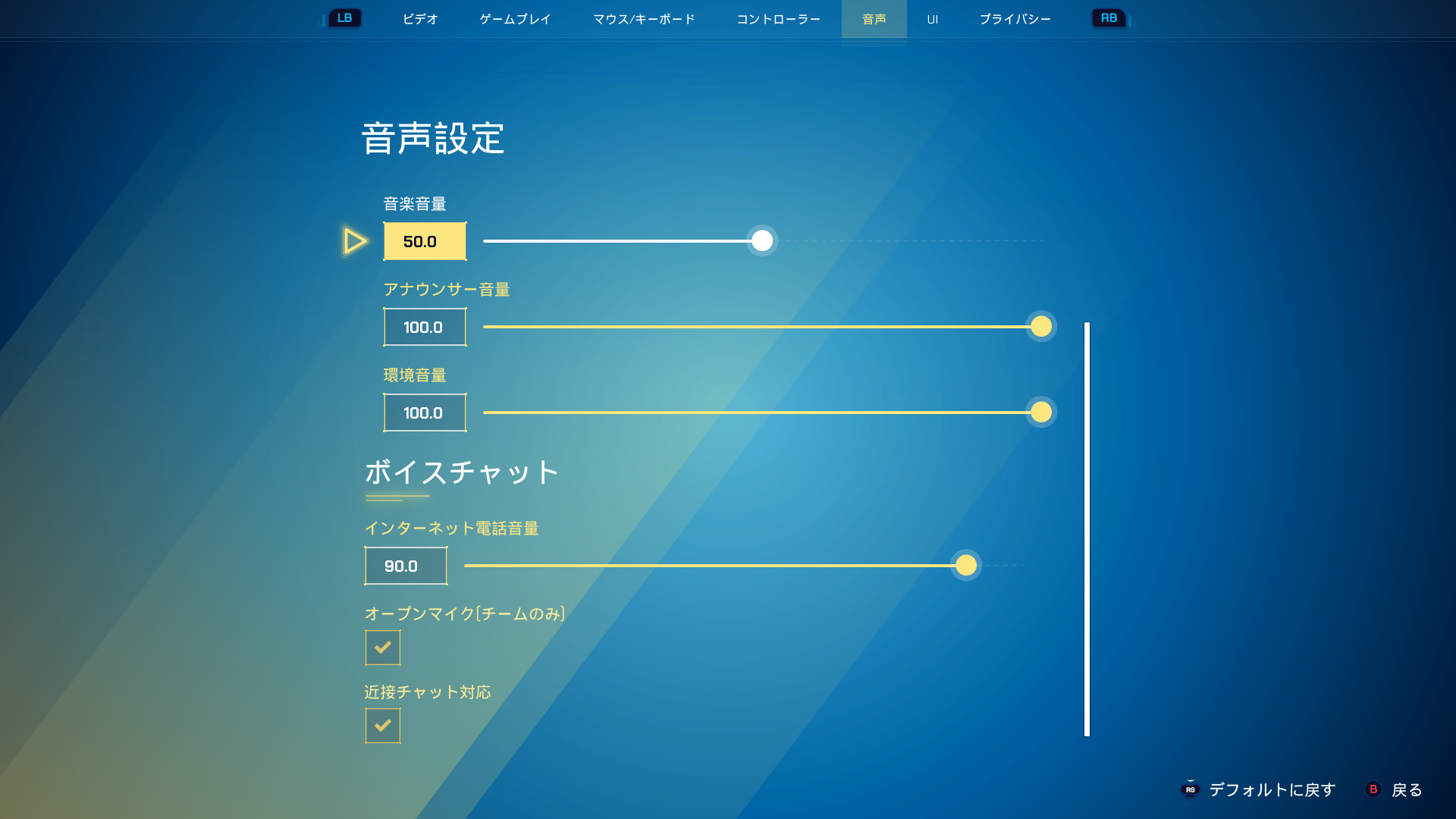
- 音量 音楽(ロビー内) アナウンサー音量(ボールを取られた ball stolenなど) 環境音(銃撃音やポータルに入った音)
- インターネット電話音量 ゲーム内ボイスチャットの出力音量
- オープンマイク(チームのみ) これをオンにすることで自分の声が同じくオンになっている人に伝わる
- 近接チャット有効 近くのキルフィード( army4444 キル (BFB) pro6666) や陣地を取られた報告など
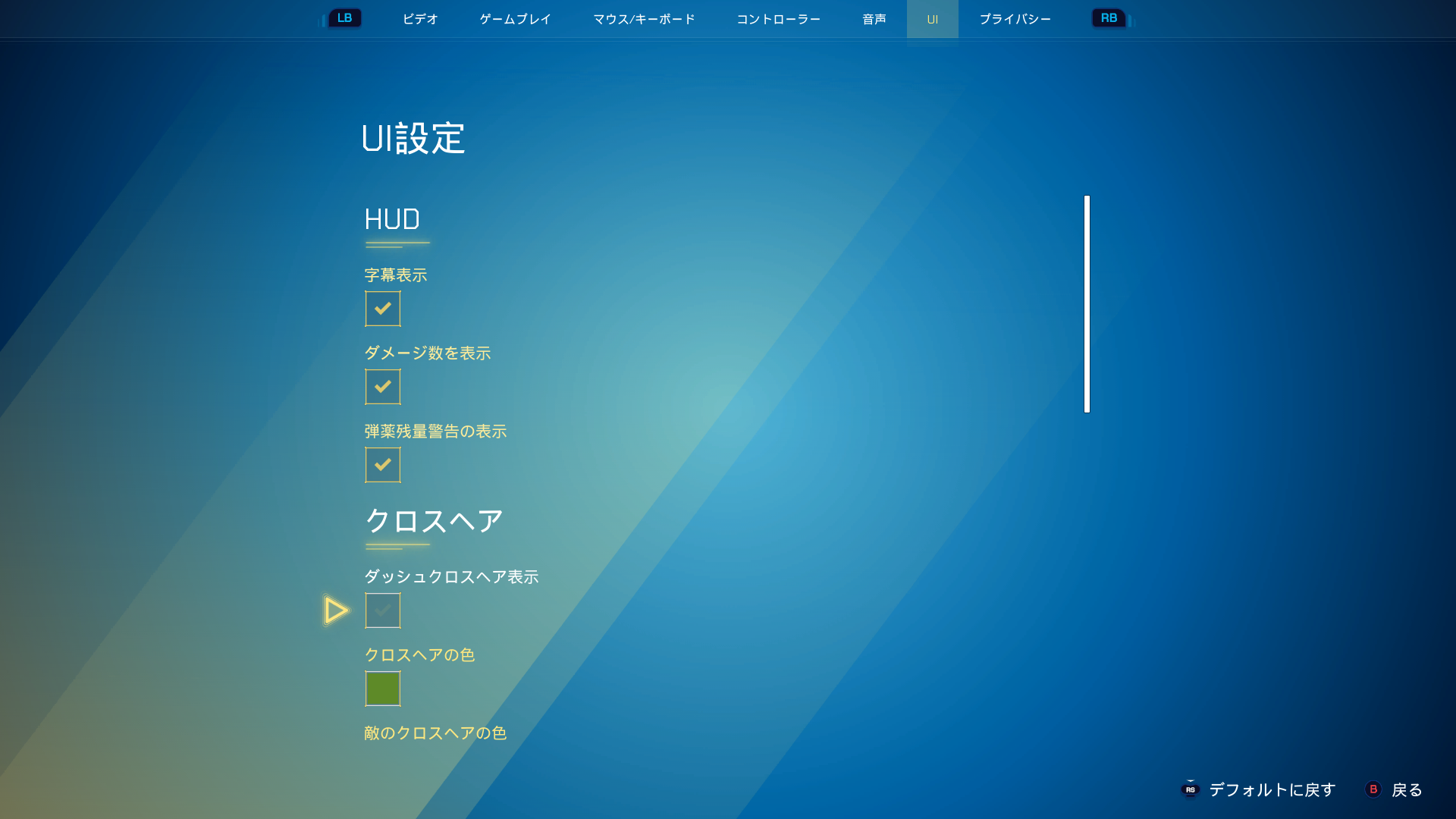
- 字幕表示 ナレーターの字幕を表示する。ナレーターは英語音声なので最初の内は付けておいた方が良い。
- ダメージ量を表示 ヒットした際、隣に与ダメージを表示する
- 弾薬残量警報 所持弾が過半数を下回るの場合に照準下側に記載される。エネルギーライフルやレールガンは25〜10%の時に表示
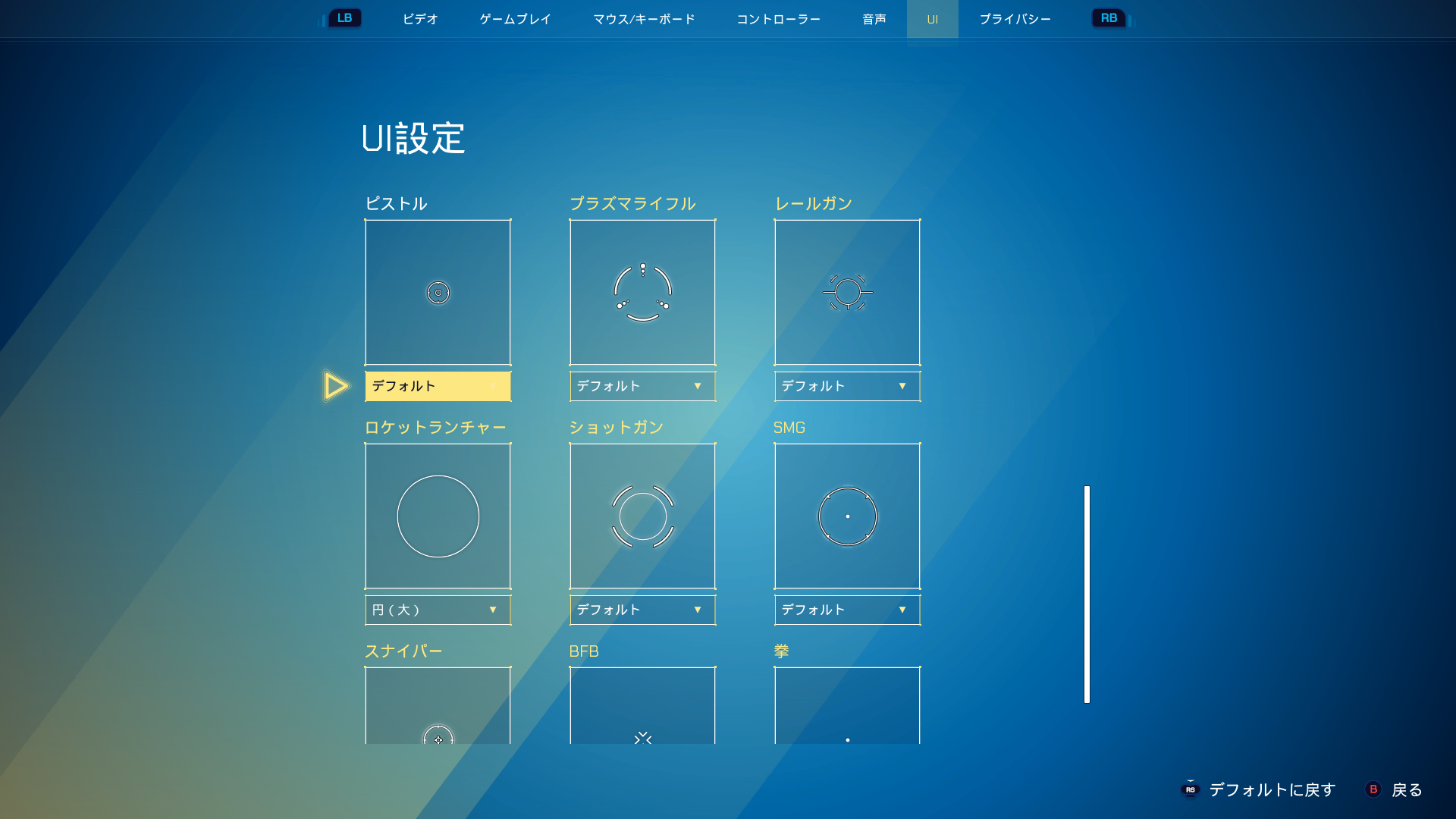
- クロスヘア変更 全ての武器のクロスヘアを個別に変更できる。デフォルトでも使いやすいものが多いが、人によってはARやSRが見にくいこともある。
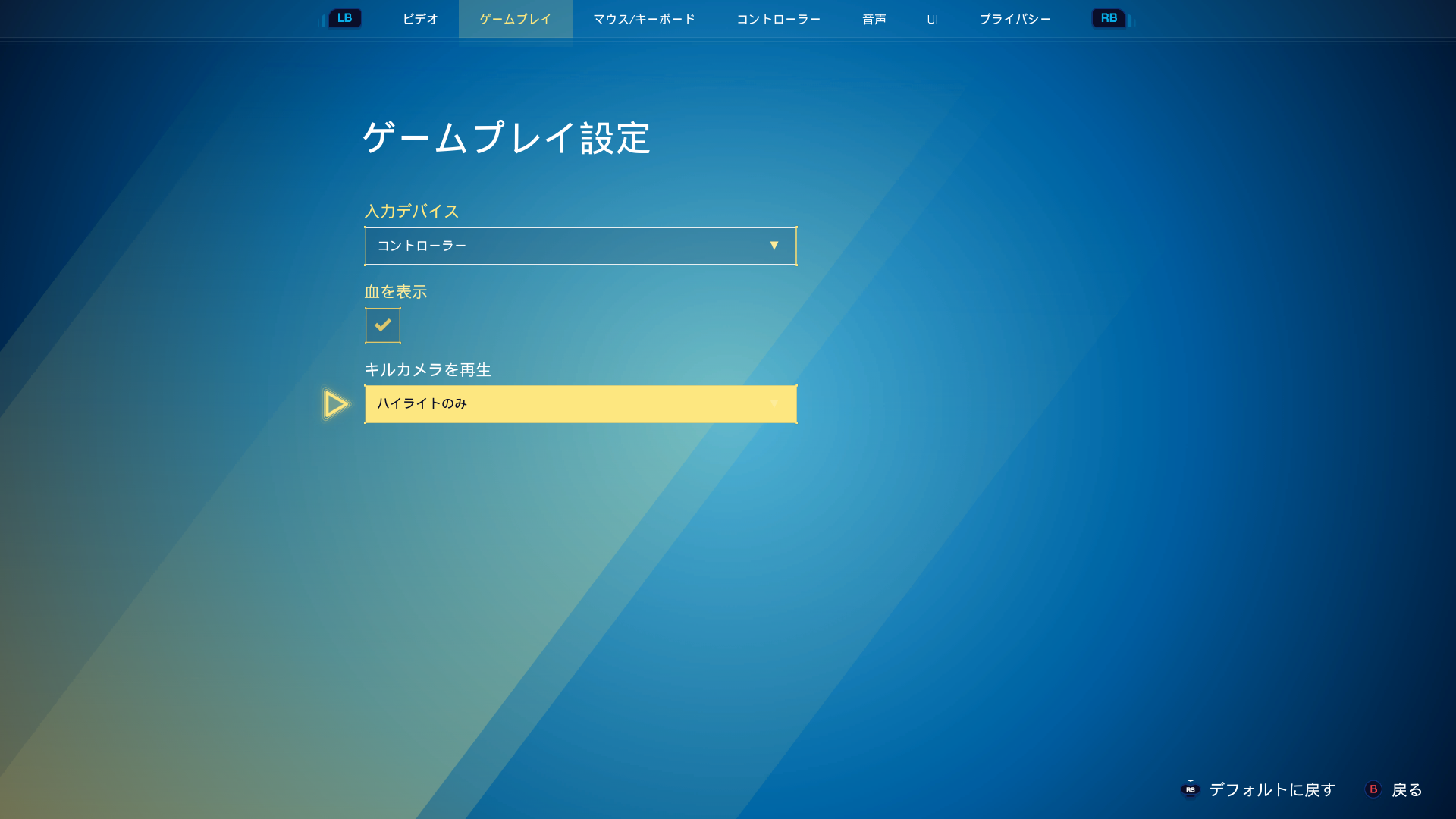
- 入力デバイス キーボード操作か、コントローラー設定を固定する。どちらも同時に使うことはできない。
- 血を表示 ダメージを食らった際に血が表示してされるかどうか。不要な人や少しでも見やすくしたい人はオフでも構わない。
- キルカメラを表示 オフ、ハイライトのみ、オン が設定できる。モードによってはリスポーンが早くてすぐ閉じる事もあり、オフが安定。

コメントをかく